カメラにイーサネットケーブルを接続するか、別売のワイヤレストランスミッターWT-6を装着してパソコンやFTPサーバーと通信する場合の設定を行います。
有線LAN/WTの機能
[]に設定すると、有線LANまたはワイヤレストランスミッターを使用してネットワークに接続します。カメラに内蔵されたBluetooth機能やWi-Fi機能は無効になります。
ハードウェアの選択
カメラとネットワークの接続方法を有線LANまたは無線LANから選べます。
接続設定
ネットワークの接続設定をカメラに登録や、登録した接続設定の切り換えができます。
-
一覧から接続設定を選んでJボタンを押すと、接続先(パソコンやFTPサーバー)に接続します。
-
カメラには最大9つの接続設定を登録することができます。
-
O(Q)ボタンを押すと、選んでいる接続設定を削除できます。
-
g(h/Q)ボタンを押すと、選んでいる接続設定の情報が表示されます。
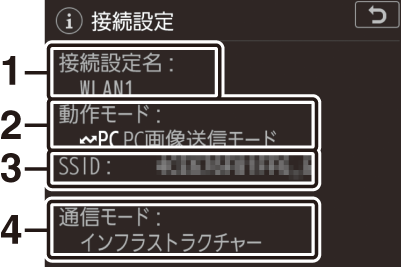
1 接続設定名
2 動作モード
3 SSID(無線LAN接続時に表示)
4 通信モード
-
接続設定を選んでW(M)ボタンを押すと、選んでいる接続設定を編集できます(編集)。
連動レリーズ
ワイヤレストランスミッターWT-6を装着した複数のカメラを連動してシャッターをきる連動レリーズを行えます。詳しくは「連動レリーズモードを使用する」( 連動レリーズモードを使用する )をご覧ください。
日時を同期
2台のカメラを有線LANで接続し、カメラの内蔵時計を同期させます。詳しくは「ネットワークを使用してカメラの時計を同期する」( ネットワークを使用してカメラの時計を同期する )をご覧ください。
新規追加
カメラに接続設定を新たに追加できます。詳しくは「有線LANで接続する場合の接続設定を作成する」( 有線LANで接続する場合の接続設定を作成する )または「WT-6で接続する場合の接続設定を作成する」( WT-6で接続する場合の接続設定を作成する )をご覧ください。
|
項目 |
内容 |
|---|---|
|
[] |
ウィザードの指示に従って接続設定を登録できます。 |
|
[] |
[]、[]の全ての設定値を手動で入力して接続設定を登録できます。 |
メモリーカードを使用
[]または[]の接続設定を共有できます。
-
カメラにメモリーカードが2枚挿入されている場合は、スロット1に挿入されたメモリーカードが対象になります。
|
項目 |
内容 |
|---|---|
|
[] |
メモリーカードのルートディレクトリにある接続設定をカメラに登録できます。 |
|
[] |
カメラにある接続設定をメモリーカードにコピーできます。コピーしたい接続設定を選んでJボタンを押すと、メモリーカードにコピーされます。
|
編集
接続設定の設定内容(無線、TCP/IP、FTPなど)を変更できます。編集したい接続設定を選んでW(M)ボタンを押すと、[]画面が表示されます。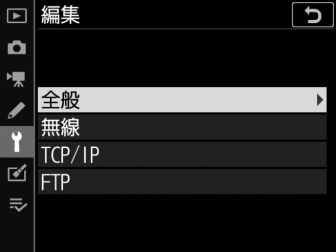
カメラのシャッターボタンを半押しすると、液晶モニターが消灯し、メニュー画面を終了します。液晶モニターが消灯すると、設定中の情報は失われますのでご注意ください。
接続設定名、パスワードによる保護の有無を設定できます。
|
項目 |
内容 |
|---|---|
|
[] |
接続設定の名称を変更できます。 |
|
[] |
他人から接続設定の内容を見られないように、接続設定にパスワードを設定できます。 |
無線関連の情報を設定できます。
|
項目 |
内容 |
|---|---|
|
[] |
パソコンやFTPサーバーが所属しているネットワークの識別名称です。SSIDは必ず設定してください。 |
|
[] |
ご使用の通信環境に合わせて通信モードを選びます。
|
|
[] |
通信モードが[]の場合にチャンネルを設定します。通信モードが[]の場合、チャンネルは自動的に設定されます。 |
|
[] |
[]、[]、[]、[]のいずれかを選びます。[]、[]は、[]が[]の場合のみ選べます。 |
|
[] |
暗号化を使用する場合に設定します。選んだ項目に合った暗号キーを入力してください。
|
|
[] |
[]が[]で[]が[]、[]、[]、[]のいずれかの場合、パソコンまたはアクセスポイントの設定に合わせて設定します。 |
[]で設定した内容によって、選べる[]の種類は異なります。
|
ネットワーク認証の設定 |
選べる暗号化 |
|---|---|
|
[] |
[]、[]、[]、[]、[]
|
|
[] |
[]、[]、[]、[] |
|
[] |
[]、[] |
|
[] |
[] |
TCP/IP関連の情報を設定できます。
|
項目 |
内容 |
|---|---|
|
[] |
カメラに割り振るIPアドレスとサブネットマスクを自動で取得します。IPアドレスは、自動取得または手動入力で必ず入力してください。
|
|
[] |
送信先のネットワークにデフォルトゲートウェイのアドレスが必要な場合に入力します。 |
|
[] |
FTPサーバーが属するネットワークにDNSサーバーが存在する場合に入力します。 |
FTP関連の情報を設定できます。
|
項目 |
内容 |
|---|---|
|
[] |
データ送信先のFTPサーバーの種類、アドレス(IPアドレスまたはURL)、フォルダー名、ポート番号を設定します。IPアドレスは必ず入力してください。 |
|
[] |
[]を選ぶとパッシブモードで接続します。 |
|
[] |
[]を選ぶと匿名でFTPサーバーにログインします。FTPサーバーが匿名でのログインを許可している場合のみログインできます。[]を選んだ場合は、ログイン名とパスワードを手動で入力してください。 |
|
[] |
必要に応じて設定します。 |
オプション
カメラの通信機能を設定できます。設定できる項目は、現在選ばれている接続設定の種類により異なります。
撮影後自動送信
[]に設定すると、撮影と同時に画像を自動送信します。
-
撮影された画像はいったんメモリーカードに記録され、自動的に送信設定が行われます。撮影する場合は必ずカメラにメモリーカードを挿入してください。
-
動画および動画撮影時に撮影した静止画は自動送信されません。これらのファイルを送信するには、再生画面で送信設定してください。
送信後ファイル削除
[]に設定すると、送信終了後にメモリーカード内のファイルが自動的に削除されます。
-
[]に設定した場合、カメラのカスタムメニューd9[]の設定にかかわらず、連番モードで動作します。
-
[]に設定するよりも前に送信設定されたファイルは、送信が終了しても削除されません。
-
カメラの状態によっては、ファイルの削除を一時停止する場合があります。
RAW+JPEG送信設定
RAWとJPEGを同時に記録する画質モードで撮影された画像を送信する場合に、RAW画像とJPEG画像の両方を送信するか、JPEG画像のみを送信するかを選べます。
-
静止画撮影メニュー[]で[]を選んでいる場合、[]の設定は[]を[]に設定して自動送信しているときのみ有効になります。
JPEG+JPEG送信設定
静止画撮影メニュー[]を[]に設定して分割記録した画像を、撮影後に自動送信する場合に、どちらのスロットに記録した画像を送信するかを選べます。
同名ファイルの上書き
[]に設定すると、送信するファイルと同じ名前のファイルが送信先フォルダー内にすでに存在する場合にファイルを上書きします。[]に設定すると、上書きしないようにファイル名に番号を追加して送信します。
未送信画像プロテクト
[]に設定すると、画像に送信設定マークを付加したときに自動的にプロテクトを設定します。送信を終了すると、プロテクトを解除します。
送信記録の保存
[]に設定すると、画像が送信された日時をメモリーカード内の画像に記録します。
画像が送信された日時は、NX Studioで確認できます。詳しくは、NX Studioのヘルプをご覧ください。
フォルダー送信
選んだフォルダー内の全ての画像に送信設定をします。送信済みの画像も再送信します。
動画には送信設定をしません。動画ファイルを送信するには、再生画面で送信設定してください。
全送信マーク解除
メモリーカード内の全ての画像送信マークを解除します。画像送信中の場合は、送信を中断します。
HTTPログイン設定
HTTPサーバーモードで使用するときのユーザー名とパスワードを設定できます。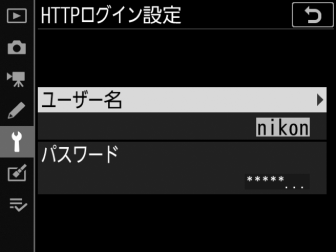
省電力設定
通信速度を優先するか、省電力を優先するかを設定できます。
-
[]に設定すると、FTPサーバーと通信していない場合でもLANの接続を解除しません。有線LANで通信している場合、1000BASE-Tで高速通信を行います。
-
[]に設定すると、有線LANで通信している場合、100BASE-TXで通信を行い、消費電力を抑えます。FTPサーバーと通信していない場合は、有線LANも無線LANもLANの接続を解除します。この場合、カメラのネットワークインジケーターが消灯します。
MACアドレス
[]が[]になっている場合、[]で設定しているハードウェアのMACアドレスが表示されます。
